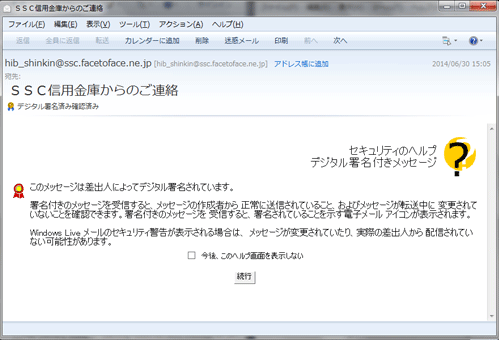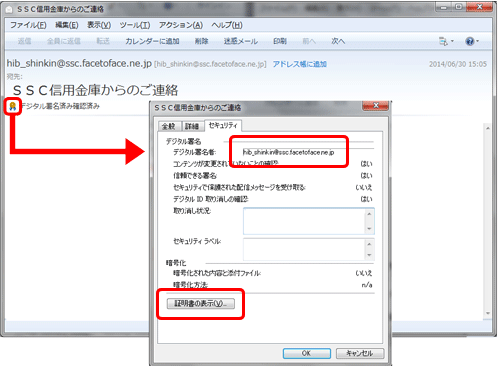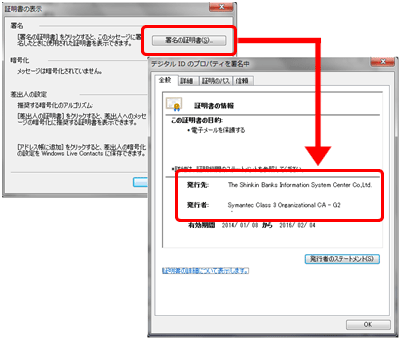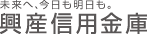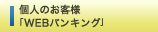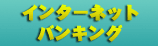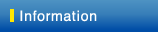電子署名付Eメール確認方法(Windows Live メールの場合)
- 1.電子署名付き電子メールを受信すると、セキュリティのヘルプ画面が表示されます。
続行ボタンをクリックしてメールを開きます。
※「今後、このヘルプ画面を表示しない」にチェックを入れると、次回から本画面は表示されません。 - 2.メールを開いた際、セキュリティ警告の画面が表示されないことをご確認ください。
- ※受信したメールの電子証明書の有効期限が切れている場合、セキュリティ警告画面が表示され、「デジタルIDは失効しています」と表示された場合(以下の画面)、「デジタルIDの表示」を選択し、「デジタルIDのプロパティを署名中」画面より、発行先と発行者が以下であることを確認いただいたうえで、「メッセージを開く」を選択してください。
- 発行先:The Shinkin Banks Information System Center Co.,Ltd
- 発行者:Symantec Class 3 Organizational CA - G2
- また、過去に受信したメールを開く際、セキュリティ警告画面「デジタルIDは失効しています」が表示されることがあります。本事象は電子証明書の有効期限切れにより表示されますが、メールの内容には問題ありません。
- 3.鍵マークをクリックし、新しく開いたウィンドウの「セキュリティタブ」の「デジタル署名者」欄が、以下であることを確認します。
個人インターネットバンキングをご利用の場合
:kib_shinkin@ssc.facetoface.ne.jp
法人インターネットバンキングをご利用の場合
:hib_shinkin@ssc.facetoface.ne.jp
※画像は法人インターネットバンキングの場合です。
確認完了後、「証明書の表示」をクリックします。 - 4.「デジタルIDのプロパティを署名中」ウィンドウの証明書が以下であることをご確認ください。
発行先:The Shinkin Banks Information System Center Co.,Ltd
発行者:Symantec Class 3 Organizational CA - G2